Acer ASPIRE V5-431PG: Acer Aspire V5-431P/471P
Acer Aspire V5-431P/471P: Acer ASPIRE V5-431PG
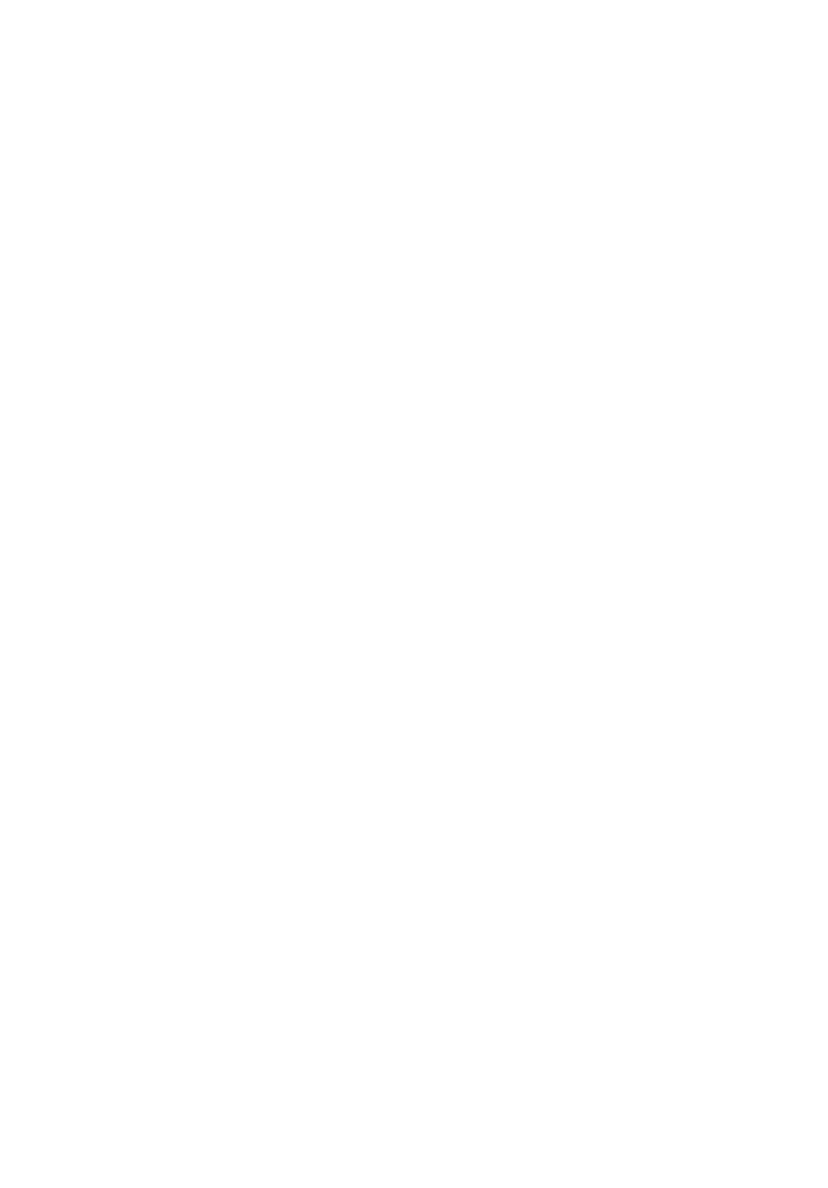
Acer Aspire V5-431P/471P
Stručné pokyny
Registrace produktu
Doporučujeme vám, abyste si při prvním použití produkt zaregistrovali. Získáte tak přístup
k některým užitečným výhodám, například:
• Rychlejší služby našich vyškolených zástupců.
• Členství v komunitě Acer: možnost dostávat nabídky promoakcí a účastnit se
průzkumů mezi zákazníky.
• Aktuální informace od společnosti Acer.
Neváhejte a zaregistrujte se, protože na vás čekají další výhody!
Postup registrace
Chcete-li zaregistrovat svůj produkt Acer, navštivte naše webové stránky na adrese
www.acer.com. Zvolte zemi, klepněte na položku REGISTRACE PRODUKTU a
postupujte podle jednoduchých pokynů.
O registraci produktu budete také požádáni při procesu nastavení nebo můžete poklepat
na ikonu Registrace na ploše.
Po obdržení registrace produktu vám pošleme potvrzovací e-mail s důležitými údaji, které
byste měli uchovávat na bezpečném místě.
Získání příslušenství Acer
S potěšením vás informujeme, že program Prodloužená záruka Acer a příslušenství k
notebookům jsou k dispozici online. Podívejte se na náš online obchod a najděte co
potřebujete na adrese store.acer.com.
Obchod Acer se postupně stále obměňuje, ale žel není k dispozici v některých regionech.
Pravidelně prosím zjišt’ujte, kdy bude k dispozici i ve vaší zemi.
© 2012 Všechna práva vyhrazena.
Stručné pokyny pro počítače Acer Aspire V5-431P/471P
Tato revize: 12/2012
Číslo modelu: _________________________________
Sériové číslo: __________________________________
Datum zakoupení: ______________________________
Místo zakoupení: _______________________________

3
Stručné pokyny
Děkujeme vám, že jste si k uspokojení svých potřeb v oblasti přenosných
počítačů vybrali notebook Acer.
Čeština
Uživatelské příručky
Abychom vám při používání notebooku Acer pomohli, vytvořili jsme pro vás
sadu příruček:
Instalační leták vám pomůže při úvodním nastavení počítače.
Tyto Stručné pokyny vás seznámí se základními schopnostmi a funkcemi
nového počítače.
Další informace o tom, jak můžete pomocí počítače zvýšit svou
produktivitu, naleznete v Uživatelská příručka. Uživatelská příručka
obsahuje užitečné informace, které se týkají vašeho nového počítače.
Obsahuje základní témata, např. používání klávesnice a zvuku atd.
Tato příručka obsahuje podrobné informace týkající se například
systémových nástrojů, obnovování dat, možností rozšíření a odstraňování
potíží. Dále obsahuje záruční informace, informace týkající se
všeobecných předpisů a bezpečnostní upozornění k notebooku.
Zobrazíte ji následujícím postupem:
1 Zadejte „Uživatel“ z nabídky Start.
2Klepněte na Uživatelská příručka Acer
.
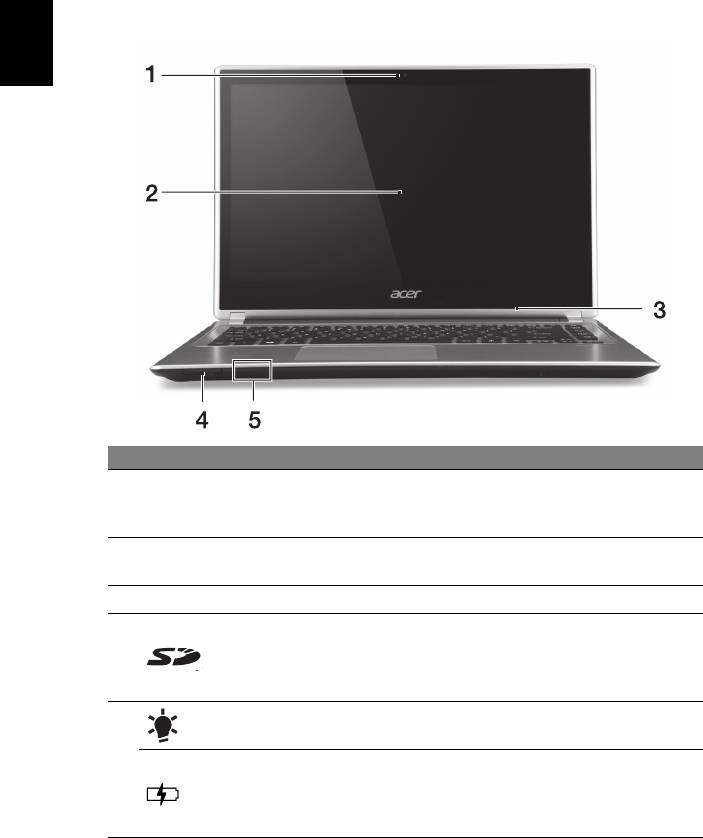
4
Seznámení s notebookem Acer
Seznámení s notebookem Acer
Po nastavení počítače podle pokynů znázorněných na instalačním letáku
vás seznámíme s vaším novým notebookem Acer.
Obrazovka
Čeština
# Ikona Položka Popis
Webová kamera pro obrazovou komunikaci.
1 Webcam
Kontrolka vedle webové kamery ukazuje, že je
webová kamera aktivní.
Dotyková
Zobrazí výstup počítače, podporuje
2
obrazovka
vícenásobné zadávání.
3 Mikrofon Interní mikrofon pro nahrávání zvuku.
Podporuje jednu kartu Secure Digital (SD nebo
SDHC).
4 Čtečka karet
Poznámka: Chcete-li kartu vyjmout,
jednoduše ji vytáhněte z patice.
Indikátor napájení Indikuje stav napájení počítače.
Indikuje stav baterie.
5
Nabíjení: Při nabíjení baterie svítí indikátor
Indikátor baterie
jantarově.
Plné nabití: Světlo je modré.
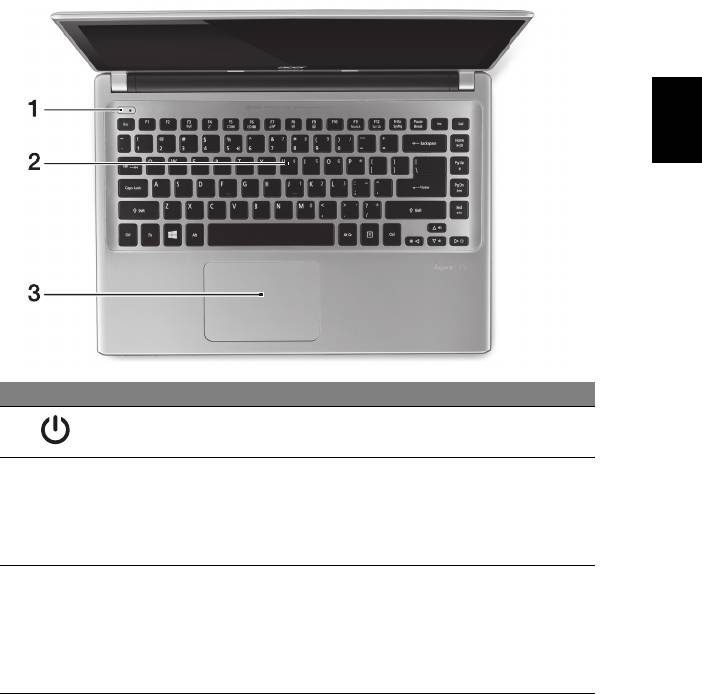
5
Zobrazení klávesnice
Čeština
# Ikona Položka Popis
1Tlačítko napájení Slouží k zapnutí a vypnutí počítače.
Slouží k zadávání údajů do počítače.
Viz "Používání klávesnice" na strani 9.
2 Klávesnice
Upozornění: Nepoužívejte ochranu klávesnice
ani jiný podobný kryt, protože v klávesnici jsou
větrací otvory kvůli chlazení.
Polohovací zařízení citlivé na dotek.
Touchpad a tlačítka výběru tvoří jeden povrch.
Pevným stisknutím na povrchu touchpadu
3 Touchpad
provedete levé klepnutí.
Pevným stisknutím na spodním pravém rohu
provedete pravé klepnutí.
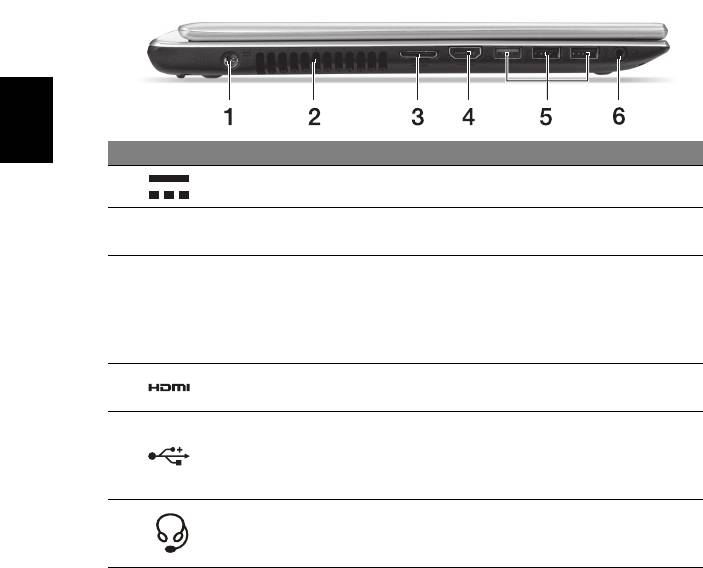
6
Seznámení s notebookem Acer
Pohled zleva
Čeština
# Ikona Položka Popis
1 Napájecí konektor Zajišt’uje připojení k sít’ovému adaptéru.
Ventilace a
Umožňují chlazení počítače.
2
ventilátor
Nezakrývejte ani neblokujte otvory.
Na jednom místě umožňuje snadno se dostat
online a připojit externí zobrazovací jednotku.
Kombinovaný port
3
Dodaný kombinovaný kabel LAN/VGA je
LAN/VGA
možné zapojit a vypojit, i když je notebook
zapnutý.
Podporuje připojení digitálního videa ve
4 Port HDMI
vysokém rozlišení.
Připojení k zařízením USB.
Pokud je port černý, je kompatibilní s USB 2.0,
5 Porty USB
pokud je port modrý, je kompatibilní také s
USB 3.0 (viz níže).
Konektor pro
Slouží k připojení zvukových zařízení
6
připojení sluchátek /
(například reproduktorů nebo sluchátek) nebo
reproduktorů
sluchátka s mikrofonem.
Informace na USB 3.0
• Kompatibilní se zařízeními USB 3.0 nebo dřívějšími.
• Pro optimální výkon používejte zařízení certifikované pro USB 3.0.
• Definováno specifikací USB 3.0 (SuperSpeed USB).
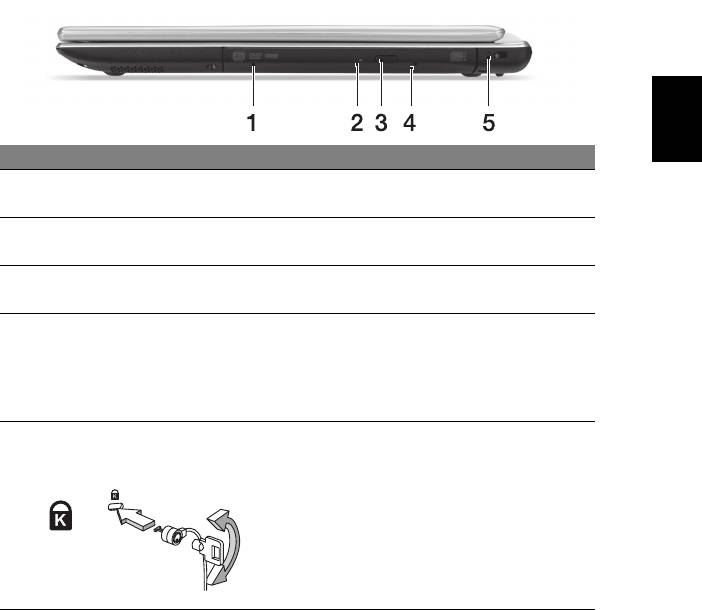
7
Pohled zprava
Čeština
# Ikona Položka Popis
Interní optická jednotka, přijímá disky CD a
1 Optická jednotka
DVD.
Indikátor přístupu k
2
Svítí, pokud je optická jednotka aktivní.
optickému disku
Tlačítko vysunutí
3
Vysouvá optický disk z jednotky.
optické jednotky
Umožňuje vysunutí přihrádky optické
jednotky, pokud je počítač vypnutý.
Otvor pro nouzové
4
Pro vysunutí přihrádky optické jednotky
vysunutí
opatrně vložte narovnanou kancelářskou
sponku.
Umožňuje připojení počítačového
Drážka pro zámek
bezpečnostního zámku kompatibilního s
Kensington
typem Kensington.
Připevněte bezpečnostní kabel k nehybnému
5
předmětu, například ke stolu nebo rukojeti
uzamčené zásuvky.
Vložte zámek do drážky a otočením klíče
zámek zamkněte.
K dispozici jsou rovněž modely bez klíče.
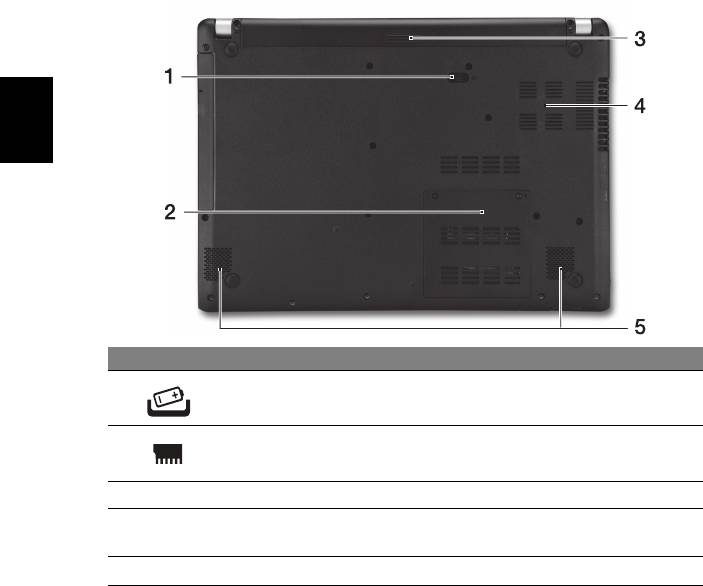
8
Seznámení s notebookem Acer
Pohled zespodu
Čeština
# Ikona Položka Popis
Uvolňovací západka
Uvolňuje baterii k vyjmutí. Vložte vhodný
1
baterie
nástroj a posunutím ji uvolněte.
2 Pozice pro pamět’ Zde je uložena hlavní pamět’ počítače.
3 Pozice pro baterii Zde je uložena baterie počítače.
Umožňují chlazení počítače.
4 Ventilace a ventilátor
Nezakrývejte ani neblokujte otvory.
5 Reproduktory Zajišt’ují stereofonní zvukový výstup.
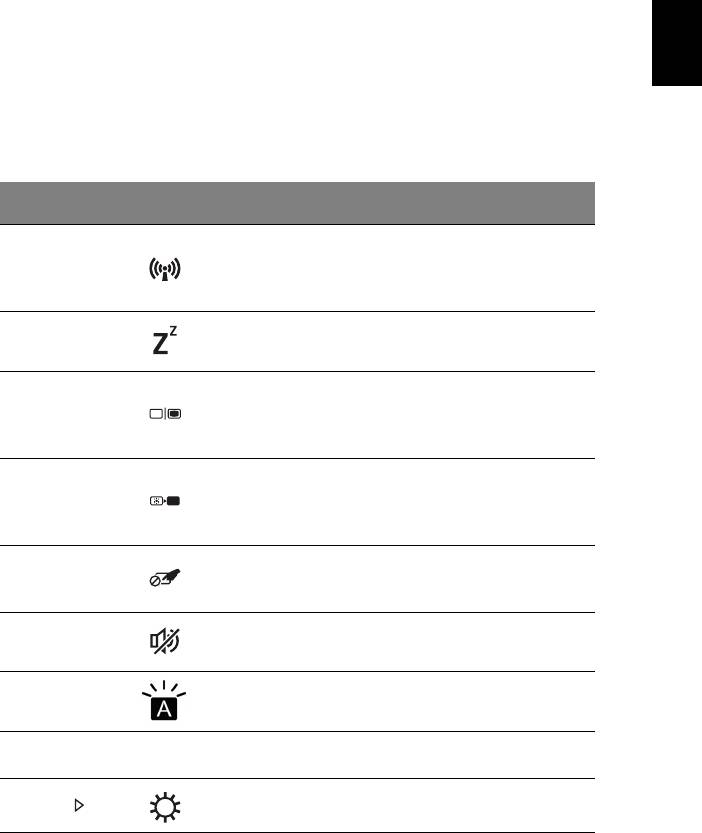
9
Používání klávesnice
Klávesnice obsahuje klávesy běžné velikosti a integrovanou numerickou
klávesnici, samostatné kurzorové klávesy, zámky, klávesy systému
Windows, funkční a speciální klávesy.
Čeština
Klávesové zkratky
Tento počítač využívá klávesové zkratky nebo kombinace kláves ke
zpřístupnění většiny ovládacích prvků počítače, jako je jas zobrazení a
hlasitost výstupu.
Klávesovou zkratku aktivujete stisknutím a podržením klávesy <Fn> dříve,
než stisknete druhou klávesu této kombinace.
Klávesová
Ikona Funkce Popis
zkratka
Zapíná / vypíná síťová zařízení
počítače.
<Fn> + <F3> Režim v letadle
(Síťová zařízení mají různou
konfiguraci.)
Slouží k přepnutí počítače do režimu
<Fn> + <F4> Režim spánku
spánku.
Přepíná výstup zobrazení mezi
Přepnutí
displejem, externím monitorem
<Fn> + <F5>
displeje
(pokud je připojen) a oběma
zařízeními.
Slouží k vypnutí podsvícení
obrazovky displeje, čímž se ušetří
<Fn> + <F6> Vypnout displej
energie. Podsvícení obnovíte
stisknutím libovolné klávesy.
Přepnutí
Slouží k zapnutí a vypnutí
<Fn> + <F7>
zařízení
zabudovaného touchpadu.
touchpad
Přepnutí
Slouží k zapnutí a vypnutí
<Fn> + <F8>
reproduktoru
reproduktorů.
Podsvícení
Zapnutí a vypnutí podsvícení
<Fn> + <F9>
klávesnice
klávesnice (volitelné*).
Zapnutí nebo vypnutí integrované
<Fn> + <F11> NumLk
numerické klávesnice.
<Fn> + < >
Zvýšení jasu Slouží ke zvýšení jasu obrazovky.
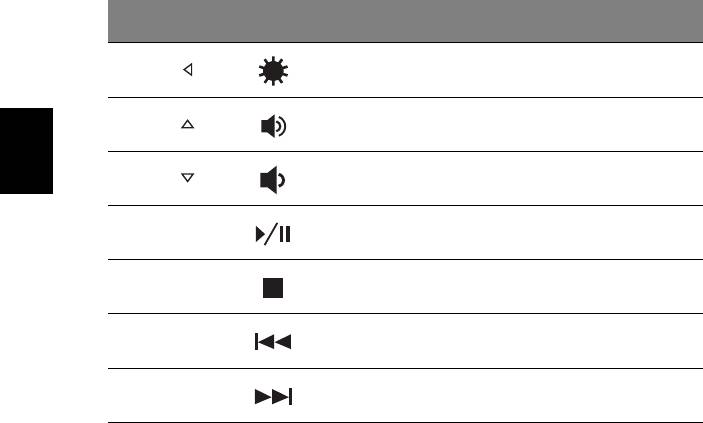
10
Používání klávesnice
Klávesová
Ikona Funkce Popis
zkratka
<Fn> + < >
Snížení jasu Slouží ke snížení jasu obrazovky.
<Fn> + < >
Zvýšit hlasitost Slouží ke zvýšení hlasitosti zvuku.
Snížení
Čeština
<Fn> + < >
Slouží ke snížení hlasitosti zvuku.
hlasitosti
Přehrávat/
Přehrát nebo pozastavit vybraný
<Fn> + <Home>
Pozastavit
mediální soubor.
Zastavit přehrávání vybraného
<Fn> + <Pg Up> Zastavit
mediálního souboru.
<Fn> + <Pg Dn> Předchozí Návrat na předchozí mediální soubor.
<Fn> + <End> Další Přeskočit na další mediální soubor.
* Není k dispozici u všech modelů.

11
Připojení k Internetu
Bezdrátové připojení počítače je ve výchozím nastavení zapnuto. Během
instalace systém Windows zjistí dostupné sítě a zobrazí jejich seznam.
Vyberte síť a zadejte heslo, pokud je vyžadováno.
Jinak otevřete aplikaci Internet Explorer a postupujte podle pokynů.
Čeština
Obraťte se také na poskytovatele internetových služeb nebo viz
dokumentaci ke směrovači.
Řízení spotřeby
Tento počítač je vybaven zabudovaným systémem řízení spotřeby, který
trvale sleduje aktivitu systému, například aktivitu související s některým z
následujících zařízení: klávesnice, myš, pevný disk, periferie připojené k
počítači a obrazová paměť. Pokud není po určitou dobu zjištěna žádná
aktivita, počítač zastaví některá nebo všechna zařízení, aby ušetřil energii.
Part no.: NC.M3U11.049
Ver.: 01.01.01
Оглавление
- Acer Aspire V5-431P/471P Quick Guide
- Acer Aspire V5-431P/471P
- Acer Aspire V5-431P/471P
- Acer Aspire V5-431P/471P
- Acer Aspire V5-431P/471P
- Acer Aspire V5-431P/471P
- Acer Aspire V5-431P/471P
- Acer Aspire V5-431P/471P
- Acer Aspire V5-431P/471P
- Acer Aspire V5-431P/471P
- Acer Aspire V5-431P/471P
- Acer Aspire V5-431P/471P
- Acer Aspire V5-431P/471P
- Acer Aspire V5-431P/471P
- Acer Aspire V5-431P/471P
- Acer Aspire V5-431P/471P
- Acer Aspire V5-431P/471P
- Acer Aspire V5-431P/471P
- Acer Aspire V5-431P/471P
- Acer Aspire V5-431P/471P
- Acer Aspire V5-431P/471P
- Acer Aspire V5-431P/471P
- Acer Aspire V5-431P/471P
- Acer Aspire V5-431P/471P
- Acer Aspire V5-431P/471P
- Acer Aspire V5-431P/471P
- Acer Aspire V5-431P/471P
- Acer Aspire V5-431P/471P
- Acer Aspire V5-431P/471P
- Acer Aspire V5-431P/471P




